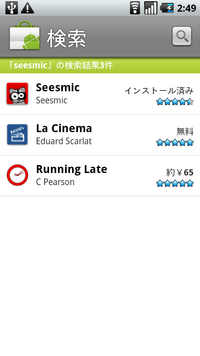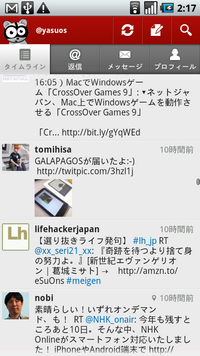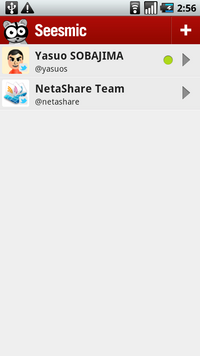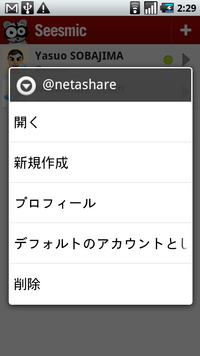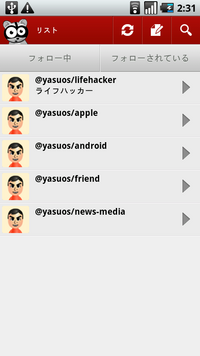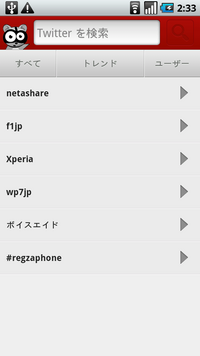引き続き……
年の瀬が迫り、皆の足取りが早くなりはじめたころに、2010年冬春モデルとして発表されたAndroid端末が、ようやく出揃ってきました。筆者は、NTTドコモのREGZA Phone T-01Cを入手して、ガラパロイド(ワンセグ、おサイフ、赤外線など、ガラパゴス機能を持ったAndroid端末のこと)を楽しんでいます。T-01Cは、世界初(おそらく)の防水機能を持ったAndroid端末なので、スマートフォンの使い方をどう変えてくれるのか楽しみです。
さて、今回も前回に続きTwitterクライアントをご紹介します。
今回取り上げるのは「Seesmic」というクライアントアプリです。Seesmicは、さまざまなスマートフォンに展開していますが、Android版はiPhone版よりも早く公開されたので、Androidユーザとして肩入れしたくなるアプリです。
ご紹介するSeesmicは、タイムラインを読む操作を覚えれば、その応用でリスト機能や検索機能などを使いこなせるようにアプリがデザインされています。ユーザインタフェースもしっかりと作り込みがされているので、無料で配布されているのが不思議なくらいのアプリです。筆者は、Android版を使いはじてからファンになり、PCやiPhoneでもSeesmicを使うようになったほど、お気に入りのクライアントです。
Seesmicの入手とインストール
いつものように「マーケット」を起動して、アプリ名の「Seesmic」で検索します。
検索結果は数件しか表示されず、上位に「Seesmic」が表示されているはずなので、迷うことはないはずです。いつものようにSeesmicのアイコンをタップして、インストールします。
ぎょろりとした目のアイコンをタップしてインストール
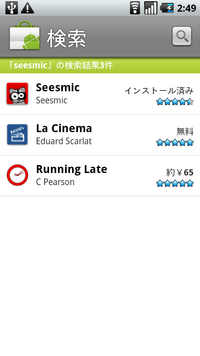
メイン画面
Seesmicのメイン画面は、タイトルバーと一体になったツールバーと[タイムライン][返信][ダイレクトメール][プロフィール]の表示を切り替えるタブ、その内容を表示するリストで構成されています。
シンプルで機能的にまとまったタイムライン
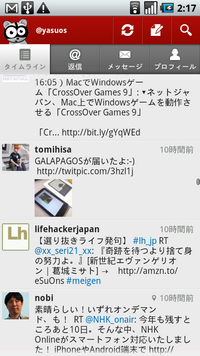
アプリのタイトルバーと一体のツールバーには、画面左から[更新][新規ツイート][検索]ボタンが並びます。
タイムラインには、アイコン、ユーザ名と共にツイートが最新のツイートから順に表示されます。実用度はさておき、ツイートに画像が添付されていれば、縮小してインライン表示する気の利きようです。一覧のツイートをタップすると全画面で表示され、この画面でリプライやリツイート、ダイレクトメールの送信が行えます。
返信やダイレクトメールタブもタイムラインと同様のレイアウトで表示されます。
マルチアカウント機能
多くのTwitterクライアントが対応して、当たり前の機能となりましたが、Seesmicも複数のTwitterアカウントを取り扱うことができるマルチアカウント機能を持っています。
メニューの[アカウント]を選択すると、登録しているアカウント一覧が表示されます。
登録しているアカウントの一覧。ユーザ名の横にアイコンが表示される
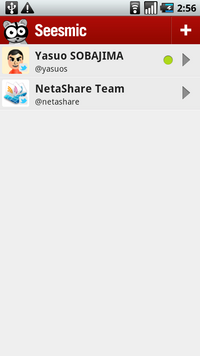
アカウントの追加は、ツールバーの[+]ボタンをタップします。扱えるアカウントは、Twitter、Googleバス、Salesforce Chatterで、Ping.fmに対応していません。
アカウント一覧の右側の緑色の丸は、デフォルトアカウントを示しています。デフォルトアカウントに設定すると、アプリに起動直後に表示されるタイムラインのアカウントになったり、新規ツイート時に選択状態になるアカウントになります。デフォルトアカウントの設定は、アカウント名を長押しで表示されるメニューの[デフォルトアカウントとして設定]を選択します。
デフォルトアカウントの設定
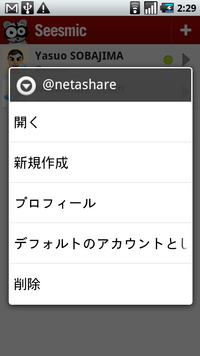
リスト機能
マルチアカウント同様、これも当然の機能となっているリスト機能です。
メニューの[リスト]を選択すると、リスト一覧画面が表示されます。画面上部の[フォロー中]と[フォローされている]で、自分のリストとフォロワーのリストを切り替えられます。
アカウント一覧と似たレイアウトでリストが一覧表示される
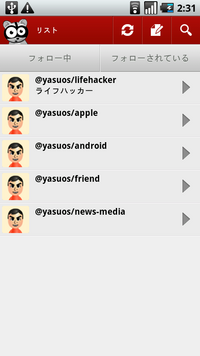
リスト名をタップすると、タイムラインと同じ方法でツイートが表示されます。
Seesmicには、リストを作成機能はないので、新たにリストを作成した場合は、Twitter.comなどでリストを作成する必要があります。
検索機能
検索機能も当然の機能になっていますが、ツールバーの[検索]ボタンをタップすると、検索画面に遷移し、一覧には保存した検索結果が表示されます。
保存した検索結果が一覧表示される
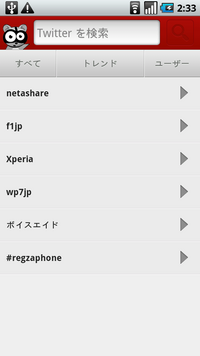
検索機能は、特定のハッシュタグが付けられたツイートの検索が主な用途になるはずです。
たとえば、ツールバーの検索ボックスに#regzaphoneと入力して検索すると、#regzaphoneのハッシュタグが付けられたツイートがタイムライアンのように表示されます。メニューの[検索を保存]を選択して保存すれば、毎回検索することなく#regzaphoneのハッシュタグが付いたツイートを読めるというワケです。
わかりやすいTwitterクライアント
Seesmicは、一度覚えた操作の応用で、アプリが使いこなせるように入念にデザインされています。ご紹介したタイムラインやリスト機能、検索機能は、ほぼ同じ操作か若干の応用で使えることをご理解いただけたかと思います。
Android向けに、数多くのTwitterクライアントがリリースされていますが、よく練られたユーザインタフェースと機能的な過不足のないクライアントはそう多くありません。
また、最近のアップデートで日本語にも対応したので、Twitterクライアントは、どれにしようと悩んでいるのであれば、Seesmicをお試しください。